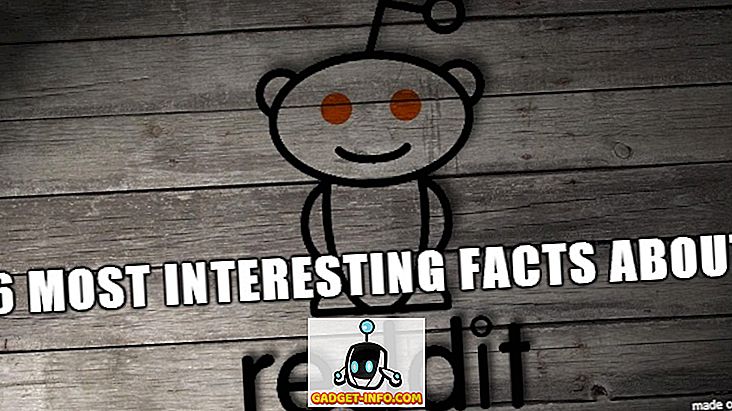Wir verwenden alle schon seit langem USB Tethering oder WiFi-Hotspots auf unseren Mobiltelefonen, um Mobilfunkdaten mit anderen Geräten zu teilen. Im Gegensatz zu dem, was Sie vielleicht zu wissen glauben, sind Mobiltelefone nicht die einzigen Geräte, die dazu in der Lage sind. Windows hat diese Fähigkeit - in Form eines cmd-Befehls - seit geraumer Zeit und besser als Handys. Aus offensichtlichen Gründen verwendet jedoch nicht jeder die Eingabeaufforderung. Es ist nicht benutzerfreundlich. Hier ist Connectify Hotspot (Kostenlose, kostenpflichtige Tarife beginnen bei 34, 98 $, Sie können Gutscheine für ermäßigte Preise von der Website selbst erhalten). Connectify ist eine Windows-App, mit der Benutzer Hotspots schnell und einfach auf ihren Computern erstellen können. Nicht nur, dass Connectify eine ganze Menge tun kann, um Ihre Erfahrung in einem drahtlosen Netzwerk zu verbessern. Wenn Sie nach einer Lösung zum Erstellen von Hotspots auf Ihrem Windows-PC suchen, finden Sie hier einen Überblick über Connectify Hotspot:
Schnittstelle: entschieden funktional
Beim ersten Start der Connectify-App unter Windows 10 (die App unterstützt auch Windows 7, 8 und 8.1) wurde mir klar, dass die App überhaupt nicht schlecht aussieht. Ehrlich gesagt, ist es nicht das beste Design, aber es ist gut und sollte niemandem Ärger bereiten, weil es buchstäblich eine Ein-Klick-Lösung für unser Problem ist.
Das ist nicht alles, was die App versteckt. Die Schaltfläche " Hotspot starten " befindet sich ganz unten. Darüber hinaus werden die verschiedenen Optionen angezeigt, die zeigen, wie anpassbar diese Anwendung ist. Nicht in Bezug auf die Benutzeroberfläche oder das Theming, sondern in Bezug auf die Art und Weise, wie das Teilen Ihres Netzwerks und alles, was damit verbunden ist, erfolgt. Alles ist richtig gekennzeichnet - etwas, das mir in Apps wirklich gefällt. Es zeigt sich, dass die Entwickler und Designer nicht einfach davon ausgegangen sind, dass alles für jeden offensichtlich ist. Sie haben sich die Zeit genommen, um Dinge zu kennzeichnen und richtig zu kennzeichnen, um sicherzustellen, dass auch neue Benutzer in der Lage sind, die verschiedenen Optionen zu verstehen .

Ganz oben sehen Sie Dinge wie die Anzahl der verbundenen Clients, das Passwort im Klartext (obwohl sich die Option zum Ausblenden direkt daneben befindet), zusammen mit dem aktuellen Status Ihres Hotspots (gemeinsam nutzen / nicht) teilen). Die App wählt, um es einfach, funktional und direkt auf den Punkt zu halten.

Features: So viele gute Dinge!
Connectify Hotspot macht es unglaublich einfach, WLAN-Hotspots auf Ihrem Windows-PC zu erstellen. Wenn Sie jedoch Schwierigkeiten haben, einige der von der App angebotenen Optionen zu verstehen, werden Sie sich darüber freuen, dass im Hilfemenü ein In-App-Lernprogramm verfügbar ist.

In diesem Lernprogramm werden Sie durch die Erstellung eines WLAN-Hotspots mit Connectify geführt und die damit verbundenen Client-Geräte behandelt.

Die App ist reich an Funktionen und enthält eine Vielzahl von Optionen, mit denen Sie Ihren Hotspot nach Ihren Wünschen anpassen können. Es ist in zwei Hauptregisterkarten unterteilt:
1. Einstellungen
Während ich Connectify Hotspot verwendete, befand ich mich größtenteils auf der Registerkarte "Einstellungen", was nicht wirklich schlecht ist. Die meisten Dinge, die Connectify Ihnen ermöglicht, passieren auf der Registerkarte "Einstellungen". Daher habe ich die meiste Zeit dort verbracht. Die App ermöglicht drei verschiedene Betriebsmodi, von denen jede für die Situation, in der Sie sich befinden, äußerst nützlich ist.
WLAN-Hotspot erstellen
Das Erstellen eines WLAN-Hotspots mit Connectify Hotspot ist einfach. Es gibt nur ein paar Optionen, und für einen normalen Anwendungsfall müssen Sie nichts ändern. Um einen WiFi-Hotspot mit Connectify zu erstellen, ist (meistens) nur eine Sache erforderlich: Klicken Sie auf die Schaltfläche "Hotspot starten".
Wenn Sie möchten, können Sie natürlich mit den Optionen herumspielen, zu denen z
- Internet to Share: Dies ist der Name der Netzwerkschnittstelle, die Sie über den WLAN-Hotspot freigeben möchten . Normalerweise ist dies der Name des WLAN-Netzwerks, mit dem Ihr PC verbunden ist.

- Netzwerkzugriff: Es gibt zwei Arten von Netzwerkzugriff, die Sie einrichten können, einschließlich "Routed" und "Bridged". Überbrückte Netzwerke lassen den Anschein erwecken , als ob Sie direkt mit der Netzwerkquelle verbunden sind (normalerweise Ihr Router), wohingegen „geroutet“ bedeutet, dass alle mit dem Hotspot verbundenen Geräte mit dem PC selbst und nicht mit dem Netzwerk verbunden sind Router.

- Hotspot-Name: Der Name des WLAN-Hotspots, wie er auf Geräten angezeigt wird, die nach WLAN-Netzwerken suchen. Oh, eine großartige Sache, Connectify Hotspot erlaubt die Verwendung von Emojis im Hotspot-Namen, wie ich es im Screenshot unten getan habe. Es ist toll!

- Passwort: Der Sicherheitsschlüssel für den WLAN-Hotspot, um zu verhindern, dass nicht autorisierte Benutzer eine Verbindung zu Ihrem Netzwerk herstellen.
Nachdem Sie alles eingerichtet haben, klicken Sie einfach auf "Start Hotspot", um das Internet Ihres PCs über WLAN zu teilen.
Kabelgebundener Router
Der kabelgebundene Router erstellt im Wesentlichen eine Art Hotspot auf Ihrem PC, mit der Ausnahme, dass das Netzwerk anstelle von WLAN über eine kabelgebundene Schnittstelle (Ethernet) freigegeben wird. Normalerweise müssen Sie diese Einstellungen normalerweise nicht anpassen, aber wenn Sie müssen, sind die Optionen in Ordnung. Alle Einstellungen sind mit denen des "WLAN-Hotspots erstellen" identisch, mit Ausnahme eines:
- Share Over: Dies ist die Schnittstelle, über die Sie Ihr Netzwerk freigeben möchten . Wenn Sie auf das Dropdown-Menü neben dieser Option klicken, werden einfach alle verdrahteten Netzwerkschnittstellen aufgelistet, die Sie an Ihrem PC haben (normalerweise nur Ethernet).

WiFi-Repeater
Eine Funktion von Connectify Hotspot, die ich wirklich geliebt habe (natürlich nach WiFi-Hotspots), ist die Möglichkeit, dass Ihr PC als WLAN-Repeater fungiert, sodass Sie die Reichweite Ihres Netzwerks vergrößern können . Offensichtlich ist dies keine dauerhafte Lösung. Für temporäre Zwecke kann es jedoch sehr nützlich sein, Ihren Computer als Repeater zu verwenden.

Firewall
Eine Funktion, die alle Funktionen von Connectify Hotspot gemeinsam haben, ist die Firewall. Dank der Firewall-Optionen, die direkt in der App integriert sind, können Sie verschiedene Aspekte dafür steuern, wie Connectify Ihr Netzwerk über einen Hotspot, Ethernet oder sogar als Repeater freigibt. Sie können wählen, ob Sie Benutzern, die eine Verbindung zu Ihrem Hotspot herstellen, den Zugriff auf das Internet und das lokale Netzwerk ermöglichen und ob der AdBlocker aktiviert werden soll oder nicht.

2. Kunden
Die Registerkarte "Clients" in Connectify Hotspot bietet genau das, was der Name vermuten lässt. Hier können Sie alle Benutzer sehen, die mit Ihrem WLAN-Hotspot verbunden sind, und Sie können auf ihren Geräten viele verschiedene Aktionen ausführen, z. B. den Abbruch des Netzwerks. Sie können auch den lokalen Zugriff oder den Internetzugang deaktivieren, eine statische IP-Adresse festlegen und vieles mehr auf der Registerkarte "Clients".

Sie können einfach auf einen beliebigen Benutzer (aktiven oder früheren Benutzer) klicken, um die Menge der von ihm verwendeten Daten anzuzeigen. Sie können auch mit der rechten Maustaste auf einen beliebigen Benutzer klicken und sein Gerät umbenennen / entfernen, den Internetzugang für ihn deaktivieren und vieles mehr.

Auf dem Bildschirm "Clients" wird auch der Status verschiedener Dinge angezeigt, z. B. der Anzeigenblocker. Sie können auch einfach auf den Status des AdBlocker im Client-Bildschirm klicken, um zwischen "Online" und "Deaktiviert" umzuschalten. Mit dem Werbeblocker können die mit Ihrem Hotspot verbundenen Client-Geräte ein werbefreies Internet nutzen, selbst wenn sie mobile Apps verwenden, die Anzeigen schalten. Das ist großartig.
Direkt darunter befindet sich der Privacy Monitor . Dies ist dafür verantwortlich, dass Sie wissen, ob Ihr Standort und Ihre IP-Adresse im Netzwerk verfügbar sind. Sofern Sie nicht auch Speedify verwenden, wird wahrscheinlich „Exposed“ angezeigt. Wenn Sie auf "Meine Verbindung sichern" klicken, werden Sie aufgefordert, Speedify zu installieren. Nicht dass es mir etwas ausmacht, Speedify ist auch eine großartige App.

Leistung und Zuverlässigkeit: Einfach umwerfend
Wenn es um Leistung und Zuverlässigkeit geht, enttäuscht Connectify nichts . Die App funktioniert einwandfrei und ist in Verbindung mit der Benutzerfreundlichkeit einfach perfekt für jede Situation. Ich habe versucht, bei der Arbeit einen Hotspot auf einem PC zu erstellen, auf dem Windows 10 ausgeführt wird, und ich konnte problemlos alle meine Geräte an das vom PC gemeinsam genutzte Netzwerk anschließen, und alle funktionierten einfach. Nicht dass ich etwas weniger erwartet hätte.

Ich habe die Funktion des verkabelten Routers nicht wirklich verwendet, da ich selbst ein MacBook Air verwende und es keine Ethernet-Anschlüsse hat, aber ich habe mir die WiFi Repeater-Funktion angesehen, und das funktioniert auch sehr gut. Ich war ehrlich gesagt ein bisschen skeptisch, aber es funktioniert ganz gut. Es gab keine Netzwerkabbrüche oder plötzlichen Verbindungsabbrüche und alles hat gut funktioniert.
Sprachunterstützung: Mehrere Sprachen!
Connectify Hotspot versteht offensichtlich, dass nicht jeder auf der Welt Englisch als Hauptsprache verwendet, und die App unterstützt ab sofort 10 Sprachen (einschließlich Englisch). Die Connectify Knowledge Base verspricht, dass mit der Zeit mehr Sprachen hinzugefügt werden, was definitiv eine großartige Sache ist. Connectify Hotspot unterstützt ab sofort folgende Sprachen:
- Englisch
- Arabisch
- Deutsche
- Spanisch
- Französisch
- Portugiesisch
- rumänisch
- Russisch
- Türkisch
- Chinesisch (vereinfacht, VR China)

Das sind auf jeden Fall viele Sprachen, die unterstützt werden sollen, und es ist erstaunlich, dass Connectify Unterstützung für noch mehr Unterstützung plant.
Fazit: Teuer, aber gut
Alles in allem ist Connectify Hotspot (Kostenlose, kostenpflichtige Pläne beginnen bei 34, 98 $, Sie können Gutscheine für reduzierte Preise von der Website erhalten) ist definitiv eine der besten Software, die Sie zum Erstellen eines WLAN-Hotspots auf Ihrem Windows-PC verwenden können. Mit der App können Sie sogar das Internet über Ethernet gemeinsam nutzen oder Ihren Computer als WLAN-Repeater verwenden, um die Reichweite Ihres Routers zu erhöhen.
Hinweis : Connectify.me führt derzeit einen Deal von 70% aus, mit dem die Connectify Hotspot-Lizenz bei 5, 99 US-Dollar (Pro-Plan) beginnt.
Die App ist recht teuer, Lizenzen beginnen bei 34, 98 US-Dollar (Pro-Plan, Rabattcoupons auf der Website erhältlich). Wenn Sie auch die WLAN-Repeater-Funktion (im MAX-Plan verfügbar) haben möchten, müssen Sie eine Shell verwenden out $ 49, 98, was ein wenig zu viel verlangt. Wenn Sie jedoch nur daran interessiert sind, Ihr WLAN-Netzwerk mit anderen Geräten zu teilen, können Sie problemlos die kostenlose Version von Connectify verwenden, die Einschränkungen wie die Unfähigkeit zum Teilen von 3G / 4G-Netzwerken mit sich bringt .
Fazit: Wenn Sie nach schnellen, benutzerfreundlichen und zuverlässigen Methoden zur gemeinsamen Nutzung Ihres WLAN-Netzwerks über einen Hotspot auf Ihrem PC suchen, ist Connectify Hotspot definitiv der richtige Weg. Es ist einfach, problemlos und erledigt die Arbeit schnell und zuverlässig.
![Steve Jobs Inspiration hinter dem iPod [Anekdote]](https://gadget-info.com/img/tech-news/594/steve-jobs-inspiration-behind-ipod.jpg)